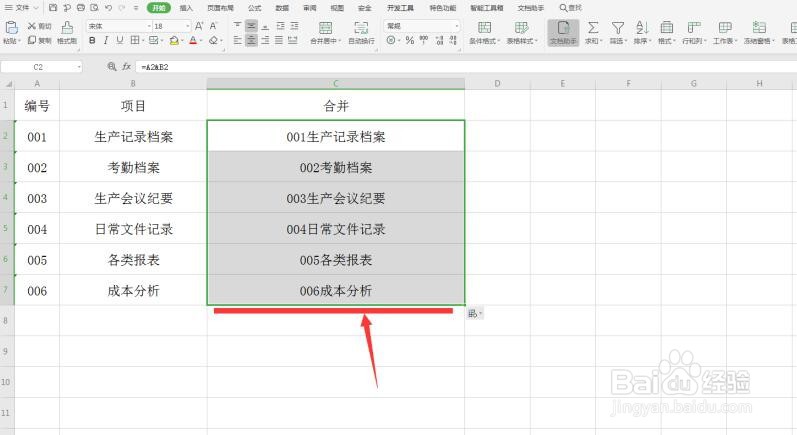WPS使用技巧之Excel如何合并多单元格内容
1、首先打开一个需要合并的单元格:
2、在C2单元格中输入“=A2&B2”:
3、这样在C2单元格中就出现了合并好的内容:
4、将鼠标移至该单元格右下角,待光标变成十字形状,拖动鼠标完成填充:
5、选中所有合并好的内容,右键弹出菜单,选择【复制】,或者直接按键盘上的【CTRL】+C:
6、右键单击D1单元格,在弹出的下拉菜单中选择【选择性粘贴】:
7、在【选择性粘贴】对话框中,粘贴选项下选中【数值】,最后点击确定:
8、我们将A列、B列、C列全部选中,右键弹出菜单,点击删除:
9、重新调整一下单元格的列宽,这样就完成了单元格内容的合并:
声明:本网站引用、摘录或转载内容仅供网站访问者交流或参考,不代表本站立场,如存在版权或非法内容,请联系站长删除,联系邮箱:site.kefu@qq.com。
阅读量:22
阅读量:67
阅读量:70
阅读量:35
阅读量:68